Zobraziť zoznamy skladieb m3u v počítači. Nastavenie IPTV. Problémy s IPTV. Pripojenie IPTV.
Po prevzatí spustite inštalačný súbor. Ak máte bezpečnostné problémy so všetkými návrhmi, odpovedzte pozitívne (Áno, Spustiť, Spustiť, Povoliť). Po spustení zvoľte možnosť "Inštalovať".
Po dokončení inštalácie a vybalení potrebných komponentov sa po výbere ponúkne inštalácia programu Yandex.Browser (doporučuje sa odstrániť všetky kontrolné prvky) po kliknutí na tlačidlo "Dokončiť" 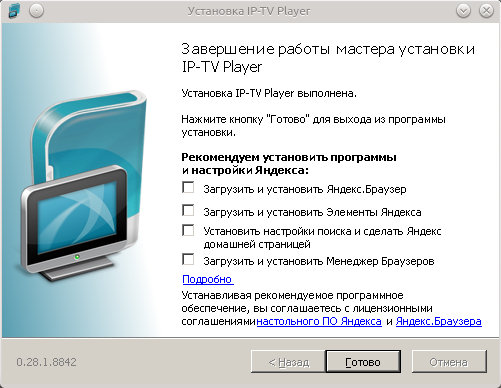
Skratka " IP-TV prehrávač"
Po spustení v okne, ktoré sa otvorí, zadajte užívateľské meno a heslo (prijaté v kancelárii "Ironnet") a kliknite na tlačidlo "OK" 
V otvorenom okne vyberte kanál, ktorý potrebujete. 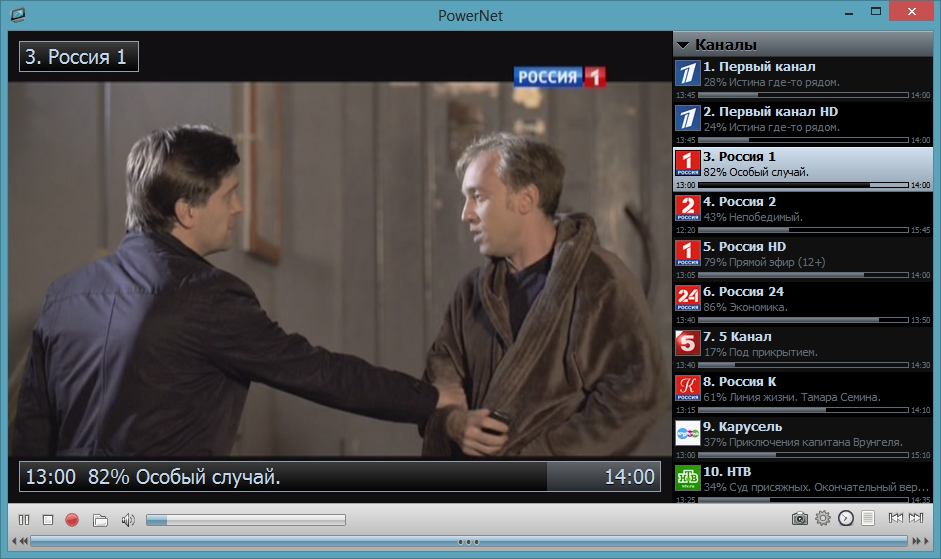
Ak IPTV prehrávač nezobrazuje kanály
- Zakázať bránu Windows Firewall (Štart -\u003e Ovládací panel -\u003e Windows Firewall)
- Zakážte antivírus, brány firewall alebo konfigurujte výnimky
Nastavenie pravidiel a výnimiek pre programy pomocou príkladu IPTV prehrávača
Zabudovaný firewall Windows 7
Otvorte ovládací panel, vyberte položku "Systém a zabezpečenie".
Vyberte možnosť "Brána firewall systému Windows".
V ľavej ponuke kliknite na odkaz "Povoliť spustenie programu alebo komponentu cez bránu firewall systému Windows".
Kliknite na tlačidlo "Povoliť iný program ...".
V okne Pridať program kliknite na tlačidlo Prehľadávať.
Nájdite súbor IpTvPlayer.exe (podľa programu C: \\ Program Files \\ IP-TV Player) a kliknite na tlačidlo "Otvoriť".
Vyberte len ten, ktorý bol pridaný do zoznamu prehrávača Ip-TV a kliknite na tlačidlo "Pridať" av okne "Povolené programy" kliknite na tlačidlo "OK".
Kaspersky Internet Security (možnosť 1)
Otvorte aplikáciu Kaspersky Internet Security v pravom hornom rohu kliknite na odkaz Nastavenia.
V okne Nastavenia v ľavej časti zoznamu vyberte možnosť Hrozby a výnimky.
V pravom okne v poli "Výnimky" kliknite na tlačidlo "Nastavenia".
V okne Otvorená dôveryhodná zóna vyberte kartu Dôveryhodné aplikácie a kliknite na odkaz Pridať.
V kontextovom menu zvoľte "Prehľadávať", nájdite súbor IpTvPlayer.exe a kliknite na "Otvoriť".
V okne "Výnimky pre program" skontrolujte všetky položky a kliknite na tlačidlo "OK" vo všetkých oknách.
Kaspersky Internet Security (možnosť 2)
Nastavenia → Brána firewall → Systém filtrovania → Nastavenia → Pravidlá pre aplikácie.
Kliknite na položku Pridať a zadajte cestu k "IpTvPlayer.exe".
Kliknite na tlačidlo Šablóna a vyberte možnosť Povoliť všetko.
Kliknite na kartu "Pravidlá pre balíky".
Vytvorte pravidlo "Povoliť prichádzajúce a odchádzajúce pakety IGMP / RGMP".
Dr.Web Security Space
Na systémovej lište nájdite ikonu Dr.Web a kliknite na tlačidlo doprava myš.
V ponuke vyberte položku Brána firewall → Nastavenia a prejdite na časť "Aplikácie".
Ak je položka IpTvPlayer.exe už uvedená, vyberte ju a kliknite na položku "Upraviť", ak nie, kliknite na "Nový" a zadajte cestu k "IpTvPlayer.exe".
Vyberte typ pravidla "Povoliť všetkým", kliknite na tlačidlo "OK".
Opäť nájdite ikonu Dr.Web v systémovej lište a kliknite pravým tlačidlom myši.
V ponuke vyberte položku SpIDer Guard → Settings a prejdite na časť "Výnimky".
V poli "Vylúčené cesty a súbory" zadajte "iptvplayer * .ini", kliknite na tlačidlo "Pridať" a "OK".
ESET Smart Security
Prejdite do ponuky " Rozšírené nastavenia"stlačením tlačidla" F5 "alebo" Nastavenia → Rozšírené nastavenia ".
Na ľavej strane ponuky prejdite na časť "Osobný firewall", v sekcii "Režim filtrovania" vyberte možnosť "Interaktívny režim".
Na ľavej strane ponuky prejdite na "Pravidlá a zóny" v časti "Pravidlá a editovanie zón" a kliknite na tlačidlo "Nastavenia".
Vytvoriť pravidlo pre protokol IGMP: "Name" - akékoľvek slovo, "Direction" - any, "Action" - povoliť "Protokol" - IGMP. "
Všade kliknite na tlačidlo "OK" a zatvorte program, zostane visieť v zásobníku.
Spustite prehrávač a NOD32 vás požiada o akciu.
Začiarknite políčko "Pamätať akciu (vytvoriť pravidlo)".
Otvorte "Rozšírené nastavenia" a kliknite na "Vlastné pravidlo": "Smer" - všetky, "Akcia" - povoľte.
Kliknite na tlačidlo OK.
Comodo Firewall
Ochrana → Monitor aplikácie: Zadajte cestu k "IpTvPlayer.exe", vyberte možnosť "Každá nadradená", začiarknite políčko "Povoliť akékoľvek akcie tejto aplikácie".
Zabezpečenie → Sledovanie siete: Vyberte protokol: IP, kliknite na kartu Podrobnosti IP a vyberte IP protokol: IGMP.
Presuňte nové pravidlo o jednu pozíciu vyššiu, aby zodpovedala pravidlu "Block and log".
Nastavenia → Výnimky → Pridať: Zadajte cestu k "IpTvPlayer.exe".
Inštalácia a nastavenie IP-TV prehrávač pre prezeranie digitálnej televízie
1. S prehrávačom IP-TV môžete sledovať zadarmo digitálna televízia v počítači.
Najprv musíte prevziať distribúciu inštalačného súboru. Po stiahnutí súboru ho spustite dvakrát kliknutím ľavého tlačidla myši na ikonu inštalačného súboru.
2. Inštalačný program vás vyzve, aby ste si vybrali možnosti a inštalačný priečinok.
3. Štandardne inštalátor ponúka inštaláciu Yandex.Bar. Tieto položky môžete zrušiť tým, že ich zrušíte.
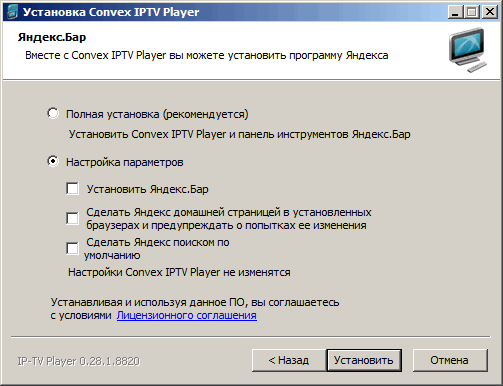
4. Inštalácia je dokončená. Kliknite na tlačidlo "Dokončiť".

5. Spustite prehrávač IP-TV z pracovnej plochy kliknutím na odkaz alebo cez "Štart" - "Všetky programy".
6. Pri prvom spustení prehrávača IP-TV vám poskytne PoskytovateľIPTV , Nemusíte meniť, stlačte tlačidlo OK.

7. Takto vyzerá program IP-TV Player.
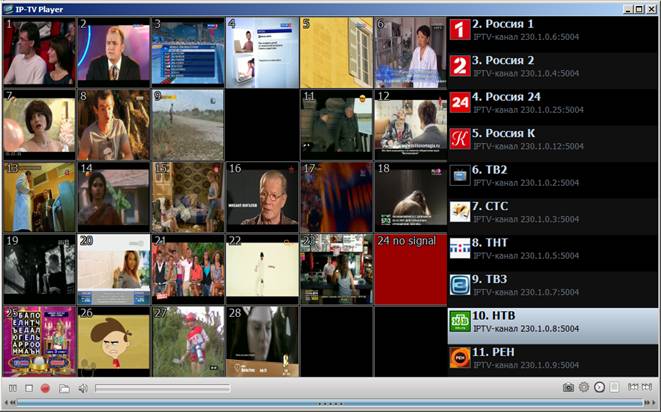
9. Dvakrát kliknite na ľubovoľný kanál v zozname skladieb a vychutnajte si TV.
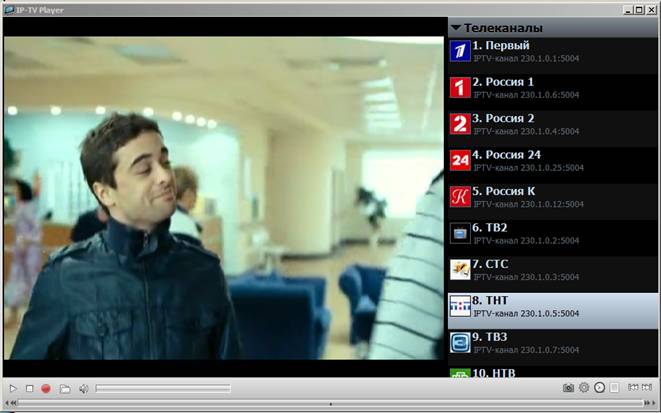
Ovládacie tlačidlá prehrávača.
klávesnica:
Šípky a vstup - navigácia a výber
Dvojitý vstup - zoznam kanálov
+ / - / * - aproximácia / vymazanie / ako je
F3 - nahrávanie pozadia kanála zo zoznamu
L - zobrazenie / skrytie zoznamu kanálov.
Zostávajúce tlačidlá sú uvedené v ponuke
myš:
Ľavé tlačidlo - presuňte okno
Dubklik - celá obrazovka
Pravým tlačidlom je ponuka
Stredné tlačidlo na videu, Stredné tlačidlo na ikone v zásobníku - vypnuté. zvuk
Koliesko myši - zvuk
Ctrl + koleso, pravé upínacie kolesá - kanály
Shift + Wheel - veľkosť okna videa
Program ste nainštalovali, ale nemáte televíziu. Prečo?
1. Ak máte domácu sieť so smerovačom (smerovačom) doma, uistite sa, že podporuje IP-TV. Pozrite si pokyny na nastavenie smerovača.
2. Prakticky všetky brány firewall, ako napríklad Agnitum Outpost a Kaspersky Internet Security, štandardne blokujú IPTV (multicast), pretože to považujú za útok. Vo všeobecnosti musíte povoliť protokol IGMP v systémových pravidlách a umožniť prehrávaču akúkoľvek aktivitu TCP (na stiahnutie zoznamov kanálov a TV programov) a aktivitu UDP (priamo pre IPTV).Uistite sa, že bezpečnostný softvér (antivírus / firewall / firewall) neblokuje program prehrávača IP-TV.
Nastavenie niektorých antivírusových afirewally pre IPTV Player
Pokyny s obrázkami si môžete prezrieť tu.
Kaspersky Internet Security (verzia 1)
Otvorte aplikáciu Kaspersky Internet Security vpravo hore kliknutím na odkaz Nastavenia
V okne "Nastavenia" v ľavej časti zoznamu vyberte položku "Hrozby a výnimky"
V pravom okne v poli "Výnimky" kliknite na položku "Nastavenia"
V okne "Dôveryhodná zóna", ktorá sa otvorí, vyberte kartu "Dôveryhodné aplikácie" a kliknite na tlačidlo "Pridať"
V kontextovom menu zvoľte "Prehľadávať", nájdite súbor IpTvPlayer.exe a kliknite na tlačidlo "Otvoriť"
V okne "Výnimky pre program" skontrolujte všetky položky a kliknite na "OK" vo všetkých oknách
Kaspersky Internet Security (verzia 2)
Nastavenie? Firewall? Filtračný systém? Nastavenie? Pravidlá pre aplikácie
Kliknite na tlačidlo Pridať a zadajte cestu k programu IpTvPlayer.exe
Kliknite na tlačidlo Šablóna a vyberte možnosť Povoliť všetko.
Kliknite na kartu "Pravidlá pre balíky"
Vytvorte pravidlo "Povoliť prichádzajúce a odchádzajúce pakety IGMP / RGMP"
Dr.Web Security Space
Nájdite ikonu Dr.Web v systémovej lište a kliknite pravým tlačidlom myši
V ponuke vyberte položku Brána firewall? Nastavenia prejdite na "Aplikácie"
Ak je položka IpTvPlayer.exe už v zozname, vyberte ju a kliknite na tlačidlo "Upraviť", ak nie, kliknite na tlačidlo "Nové" a zadajte cestu k IpTvPlayer.exe
Vyberte typ pravidla "Povoliť všetkým", kliknite na tlačidlo OK
Opäť nájdite ikonu Dr.Web v systémovej lište a kliknite pravým tlačidlom myši
Z ponuky vyberte SpIDer Guard? Nastavenia prejdite na časť "Výnimky"
V poli "Vylúčené cesty a súbory" zadajte "iptvplayer * .ini", kliknite na tlačidlo "Pridať" a OK
ESET Smart Security
Prejdite do ponuky "Rozšírené nastavenia" stlačením tlačidla "F5" alebo "Nastavenia - rozšírené nastavenia"
Na ľavej strane ponuky prejdite na časť "Osobné brány firewall" v sekcii "Režim filtrovania" vyberte možnosť "Interaktívny režim"
Na ľavej strane ponuky prejdite na "Pravidlá a zóny" v časti "Editor pravidiel a zón", kliknite na "Nastavenia"
Vytvoriť pravidlo pre protokol IGMP: "Name" - akékoľvek slovo, "Direction" - žiadne, "Action" - povoliť "Protocol" - IGMP
Všade kliknite na tlačidlo "OK" a zatvorte program, zostane visieť v zásobníku
Spustite prehrávač a NOD32 vás požiada o akciu
Začiarknite políčko "Zapamätať si akciu (vytvoriť pravidlo)
Otvorte "Rozšírené nastavenia" a kliknite na "Vlastné pravidlo": "Smer" - všetky, "Akcia" - povoľte
Kliknite na tlačidlo OK.
Outpost Firewall
Kliknite na tlačidlo Nastavenie na hornom paneli okna Výstup
Prejdite do sekcie "Pravidlá aplikácie" a kliknite na tlačidlo Pridať.
Zadajte cestu k programu IpTvPlayer.exe, kliknite na položku Upraviť, vyberte možnosť Povoliť všetky akcie a kliknite na tlačidlo OK
Prejdite do sekcie "Pravidlá siete", kliknite na tlačidlo "Systémové pravidlá", prejdite na kartu "Pravidlá nízkej úrovne"
Odstráňte krúžok z pravidla Block IGMP
Staršie verzie programu Outpost Firewall
Ponuka Možnosti? Aplikácia? Dôveryhodné aplikácie? Pridať ...
Zadajte cestu k programu IpTvPlayer.exe
Prejdite na kartu Systém a v sekcii Globálne pravidlá a prístup k rassocketom kliknite na tlačidlo Nastavenia
Zrušte začiarknutie políčka Block IGMP
Vytvorte pravidlo "Kde je protokol IP a IP protokol IGMP." Povoliť tieto údaje "
Comodo Firewall
Ochrana? Monitor aplikácie: Zadajte cestu k programu IpTvPlayer.exe, zvoľte "Ľubovoľný nadradený", začiarknite políčko "Povoliť akékoľvek akcie tejto aplikácie"
Ochrana? Sledovanie siete: Vyberte protokol: IP, kliknite na kartu Podrobnosti IP a vyberte IP protokol: IGMP. Presunúť nové pravidlo o jednu pozíciu vyššie, takže je to pravidlo "Block and log."
Dnes budeme hovoriť o tom, ako nastaviť sledovanie IPTV na smartphone alebo tablete so systémom Android. Na to potrebujeme špeciálnu aplikáciu - hráča, nazýva sa IPTV. Nájdite a nainštalujte ho môžete Google Play, Urobte to na vašom Android pomocou vyhľadávania alebo použite QR-kód nižšie.
Existuje niekoľko možností na zobrazenie interaktívnej televízie na vašom smartfóne alebo tablete:
- Zadarmo s otvorenými zoznammi skladieb.
- Použitie pripojenej služby od vášho poskytovateľa, za ktoré zaplatíte predplatné.
V závislosti od toho, ktorá z možností vám vyhovuje, proces zadávania parametrov aplikácie sa bude líšiť, preto ich zvážte samostatne.
Bez poplatku bez pripojenia k poskytovateľovi služieb
V takom prípade použijeme zoznam skladieb, ktorý obsahuje bezplatné kanály. Poskytovatelia neustále zápasia s týmito a uzavierajúcimi medzerami, ale keďže navrhujeme, aby ste si vytvorili súbor so zoznamom kanálov z našich stránok, pokúsime sa neustále sledovať jeho relevantnosť.
Spúšťame inštalovanej aplikácie IPTV a kliknite na "Pridať zoznam skladieb" - "Pridať URL".
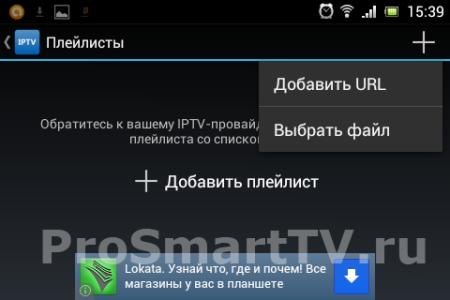
Ďalej odporúčame vložiť adresu URL súboru z našich stránok, takže to bude pre vás najjednoduchšie. Ak ste pokročilejší používateľ a chcete pridať vlastný zoznam kanálov, prečítajte si nižšie časť "Pre pokročilých". A tu zadáme nasledujúcu adresu: http: //site/iptv.m3u.Kliknite na tlačidlo "OK" a zobrazte zoznam kanálov. Náš súbor obsahuje približne 250 kanálov.
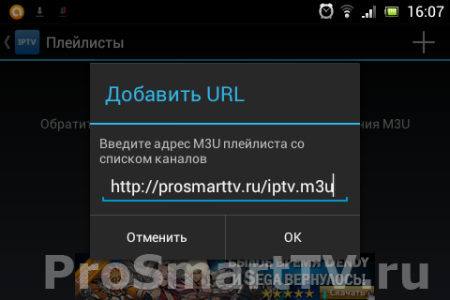
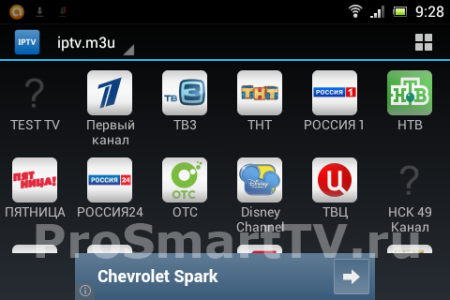
Ak sa pokúsite pozerať na ľubovoľný kanál, môžete očakávať malé prekvapenie: správa o tom, že nemáte nainštalovaný MX Player. Pre začiatočníkov odporúčame jednoducho kliknúť na tlačidlo "Inštalovať" a vybrať " Market Play"Ak sa systém pýta, čo má používať, otvorí sa stránka s aplikáciou Google Play a zvoľte možnosť" Inštalovať ".
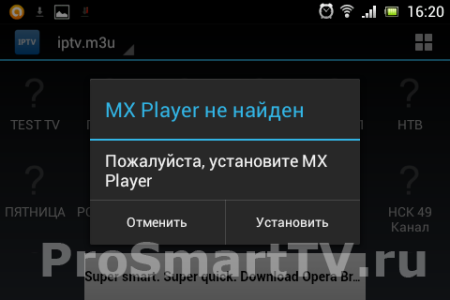
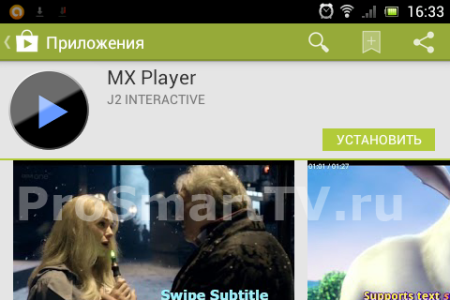
Teraz vyberte kanál a vychutnajte si prezeranie. Ak sa počas prehrávania vyskytnú problémy, musíte nakonfigurovať proxy servera UDP, ako je popísané na konci tohto článku. Tiež odporúčame zoznámiť sa s inštrukciami videí, ktoré sú uvedené nižšie.
Pre pokročilých
Najskôr nemusíte používať MX prehrávač na zobrazenie kanálov. Môžete prejsť na nastavenia aplikácie a vybrať položku "Iné" v položke "Prehrávač videa" alebo vybrať systém.
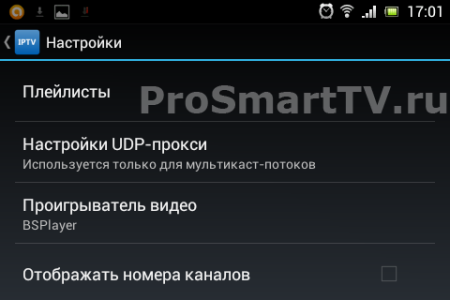
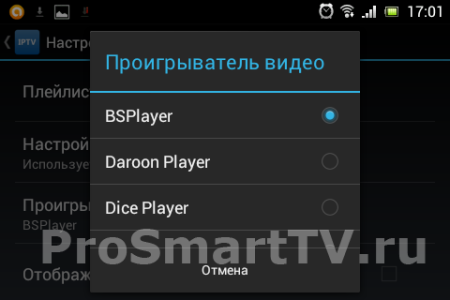
Po druhé, nemusíte používať našu URL pre playlist. Môžete použiť svoje vlastné, máte 2 možnosti:
- Vytvorte priečinok na jednotke flash, vložte zoznam kanálov vo formáte m3u a pridajte k nemu prázdny súbor s názvom ".nomedia", aby systém Android neodstránil náš súbor po odpojení od počítača. A v aplikácii namiesto "Pridať adresu URL" musíte kliknúť na "Vybrať súbor" a uvidíte súbor zoznamu kanálov.
- Pridajte súbor playlistu do Dropbox vo verejnom priečinku a pravým tlačidlom naň ho skopírujte.
Služba od poskytovateľa
Ak máte domácu interaktívnu televíznu službu a chcete túto službu používať v systéme Android, musíte tiež nainštalovať aplikáciu prehrávača, ako je popísané vyššie, len adresu URL zoznamu skladieb alebo súbor, ktorý mal váš poskytovateľ poskytnúť. Tiež je nevyhnutné, aby vaše zariadenie bolo pripojené k sieti poskytovateľa, ktorý poskytuje túto službu. Inými slovami, je pripojený cez WiFi smerovač, ktorý je pripojený k sieti poskytovateľa.
UDP proxy
Na mnohých zariadeniach s Androidom pre bežnú prevádzku aplikácie musíte použiť proxy servera UDP, ktorý umožňuje zobraziť tzv. Multicastové toky. Nižšie je uvedená tabuľka so zoznamom miniaplikácií, na ktoré je požiadavka proxy už kontrolovaná a známa.
| výrobca | Model | Práca bez proxy | komentár |
| acer | Iconia Tab A501 | áno | firmvéru 4.0.3 |
| ASUS | Transformátorová podložka TF300T | žiadny | na Android 4.2.1 firmware |
| kocky | U9GT2 | áno | |
| Digma | iDj7n | áno | |
| lietať | IQ451 Vista | áno | |
| HTC | Všetky modely | žiadny | |
| IconBit | NetTab Matrix | žiadny | |
| LG | P970 | áno | |
| PocketBook | A7 | áno | |
| A10 | |||
| Samsung | Galaxy Tab 10.1 | žiadny | na verzii firmvéru 4.2.1 |
| Galaxy Tab 7.7 | |||
| Galaxy Nexus | |||
| Galaxy S3 | |||
| Iné modely | áno | ||
| Sony Ericsson | Žiť s prehrávačom Walkman (WT19i) | áno | |
| XPERIA pro | žiadny | ||
| Wexler | TAB 7100 | áno | |
| Zenithink | C71 ICS | áno | |
| ZTE | váhy | áno | Kyivstar Spark |
* Ak chcete aktualizovať tabuľku s novými modelmi, nechajte pripomienky k práci bez prístroja proxy v zariadení.
Programujte na počítači
Existuje malý počet smerovačov, ktoré pôvodne podporujú UDPxy. Ale v podstate, aby bolo možné opraviť prácu tejto funkcie v nich, je potrebný ich firmvér a také veci, čo ďaleko presahuje rozsah začiatočníkov. Preto je najlepším riešením nainštalovať špeciálny program proxy UDP-to-HTTP na počítači pripojenom do rovnakej siete ako váš prístroj.
Stiahnite si program pre systém Windows pomocou odkazu UdpProxy, rozbaľte a spustite program. Program automaticky rozpozná rozhranie multicast, vyberie rovnaké rozhranie servera HTTP. Hodnota týchto dvoch polí zodpovedá adrese IP vášho počítača v sieti. Ak máte akékoľvek pochybnosti o platnosti hodnôt, nájsť adresu počítača v sieti a porovnať. Ako zistiť adresu IP počítača v lokálne siete? Yandex alebo Google to povedať.
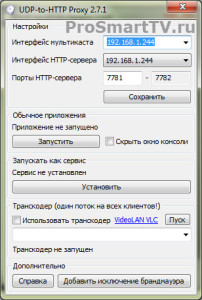 Potom kliknite na tlačidlo "Uložiť" a "Spustiť". Otvorí sa okno s čiernou obrazovkou, jednoducho ju vypnite. Aby ste sa vyhli spusteniu programu, odporúčame kliknúť na tlačidlo "Inštalovať". Tiež nie je v rozpore s "Pridať firewall výnimku" a pridajte ho k vylúčeniu vášho antivírusového programu, takže to nie je nič blokovať.
Potom kliknite na tlačidlo "Uložiť" a "Spustiť". Otvorí sa okno s čiernou obrazovkou, jednoducho ju vypnite. Aby ste sa vyhli spusteniu programu, odporúčame kliknúť na tlačidlo "Inštalovať". Tiež nie je v rozpore s "Pridať firewall výnimku" a pridajte ho k vylúčeniu vášho antivírusového programu, takže to nie je nič blokovať.
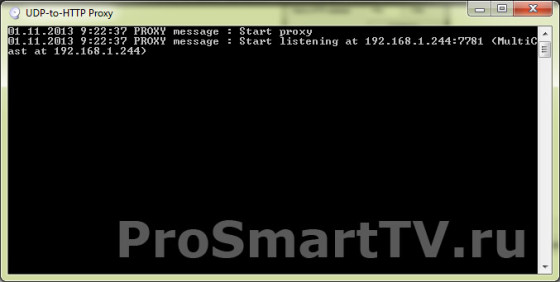
Nastavenia aplikácie
Potom, čo ste nainštalovali UDP proxy v počítači, možnosti aplikácie IPTV pod "Nastavenie UDP-proxy", je potrebné zaškrtnúť "Použiť proxy server" a IP adresu a port zadaný v programe UDP-to-HTTP proxy, a Tiež vyberte typ "UDP-to-HTTP proxy (Windows)". Ak používate proxy server na smerovači alebo Linuxu, vyberte druhý typ.
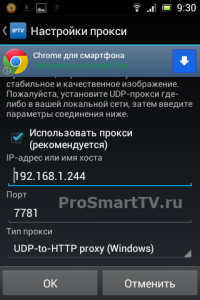
Po dokončení nastavenia môžete začať sledovať svoje obľúbené kanály.
Teraz takmer každý internetový poskytovateľ propaguje a predáva pakety IP-TV (Internet TV). Tarify a balíky kanálov sú úplne odlišné, existuje veľa ponúk. Musel som pochopiť túto tému, keď horel do satelitného prijímača, a ja som bol ponechaný bez obvyklých niekoľkých stoviek kanálov zo satelitu.
Rozhodol som sa nájsť alternatívu v internetovej televízii, pretože v byte je ešte kábel neobmedzený internet ide dovnútra. Poskytovatelia, ktorí spolu s internetom aktívne ponúkajú balíky IP-TV. Ak napríklad, káblový internet stojí 400 rubľov za mesiac, potom za 700 rubľov môžete získať ten istý internet zo sto alebo dvoch televíznych kanálov.
A potom úplne náhodou, keď som študoval termín "multicast", zistili, že zaplatí niektoré z týchto kanálov nie sú nutné. Vysielajú sa v sieti úplne zadarmo a na ich zobrazenie stačí nastaviť niečo.
Takže budem opisovať niekoľko spôsobov, ako prezerať bezpočet kanálov IPTV zadarmo. To všetko je možné za prítomnosti dobrý internet s prúdom 10 Mbit.
1. Zobrazenie v počítači. Ak to chcete urobiť, musíte nainštalovať program na prezeranie, napríklad prehrávač IP-TV. Je ľahké google a sťahovať, ja nedám odkaz. Potom musíte do prehrávača IP-TV pridať adresu so zoznamom kanálov. Je to len odkaz na súbor vo formáte m3u iptv.servzp.pp.ua/list/rostelecom.m3u
Odkazy so zoznamom kanálov na internete veľa, google podľa "samoobnovených zoznamov kanálov" alebo "IP-TV playlistov"
Preberám odkazy na zoznamy kanálov v téme na fóre 4pda - 4pda.ru/forum/index.php?showtopic=394145
Nájdite odkaz na zoznam kanálov, skopírujte ich do prehrávača a pozerajte na nejaký televízny kanál zo zoznamu. Kvalita závisí od šírky pásma internetového kanála od poskytovateľa. Pri mne na tarify 40Mbit bežne ukážu, nezabráň a nezaťažujú HD kanály na troch televízoroch súčasne.
2. Prejdite na možnosť prezerania na televízore. Na ľubovoľnom televízore môžete sledovať IPTV pomocou set-top boxu. Tieto predpony ponúkajú nákupcom pri uzatváraní zmluvy o balíkoch IP-TV. Môžete si kúpiť predponu, ale cena bude vysoká. Voľba môžete vyhľadávať takéto prílohy na Avito, kde sú ceny oveľa nižšie. Zastavil som sa pri zakúpení modelovej predpony MAG-250, jednoduchej a overenej možnosti. Viac informácií o tejto predplate, jej konfigurácii, firmvére a špecifikáciách nájdete tu. 4pda.ru/forum/index.php?showtopic=454327
Pripájame predponu k televízoru, vytvoríme odkaz na playlist a pozeráme sa na sledovanie kanálov. Pekný bonus tejto konzoly je možnosť prezerať video súbory z USB flash disku alebo z domácej siete, Môžete tiež sledovať videá z youtube.
3. Prefix je potrebný iba pre staršie modely TV. IP-TV možno sledovať bez predpôn na Smart TV. Ak to chcete urobiť, stačí nainštalovať do televízora widget s programom prehrávača. Na svojom televízore Samsung som nainštaloval program SS IPTV. Tu je odkaz na stránky programu ss-iptv.com/en/
Podrobnosti a jemnosť jeho inštalácie na televízore nájdete tu ss-iptv.com/en/polzovatel ...-iptv-na-samsung-smart-tv
Pracuje 5-10 minút. Opäť do tohto programu vstupujeme do zoznamu videí a sledujeme množstvo kanálov.
Príjemné prezeranie!
IP-TV Player je program pre pohodlné prezeranie IP-TV pre tých, ktorým poskytovateľ poskytuje takúto službu. Program je postavený na báze slávneho VideoLAN VLC a predstavuje jeho pohodlnejšiu shell. Prehrávač IP-TV sa navyše odporúča poskytovateľom ako hotové riešenie pre používateľov - inštalácia a automatická konfigurácia pre klientov IPTV pomocou prehrávača IP-TV prebieha niekoľkými kliknutiami.
Okrem sledovania kanálov je možné aj nahrávanie. Nahrávanie v prehrávači IP-TV je navyše len záznamom, čiže jednoduchým kopírovaním prijatých dát pevný disk takmer žiadne zaťaženie procesora. S dostatočnou šírkou pásma účastníckej linky vám program umožňuje nahrávať niekoľko ďalších súčasne (zatiaľ čo poskytovateľ túto možnosť samozrejme neblokuje) pri sledovaní jedného kanála.
Kľúčové funkcie a funkcie
- prezeranie otvorených (nešifrovaných) prúdov http, udp-multicast atď .;
- čiastočne podporuje TV tunery cez ovládač WDM;
- samostatné nastavenia pre každý kanál;
- možnosť napísať prúd do súboru (bez re-kódovania);
- prispôsobiteľná OSD v dolnej časti okna videa;
- zoznam kanálov v okne videa;
- podpora klávesových skratiek pre správu videa;
- podpora televízneho programu vo formáte JTV ( automatické načítanie, rozbaľovanie, mapovanie, možnosť exportu do HTML);
- plánovač pre záznam / prezeranie;
- záznam na pozadí ľubovoľného počtu kanálov (obmedzený Šírka pásma pripojenia).
UPOZORNENIE , IPTV (ktorá je tiež DVB-IP alebo TVoIP) je NOT Internet TV. Používa tento protokol prenosu údajov iba na odosielanie videoobsahu, ale nemá nič spoločné s internetom. Služba IPTV poskytuje vám poskytovateľa, prenášajúci video prúd cez vašu dopravnú sieť, sledovanie vysielacích kanálov v počítači alebo špeciálny set-top box (Set-Top Box). IPTV pripomína konvenčnú káblovú televíziu, len to nie je doma cez koaxiálny kábel, ale cez ten istý kanál ako internet (Ethernet). Ak váš poskytovateľ neposkytuje túto službu alebo poskytuje iba cez set-top box, nepotrebujete prehrávač IP-TV. Taktiež, ak poskytovateľ šifruje kanály, prehrávač aj pre vás bude zbytočný.

















